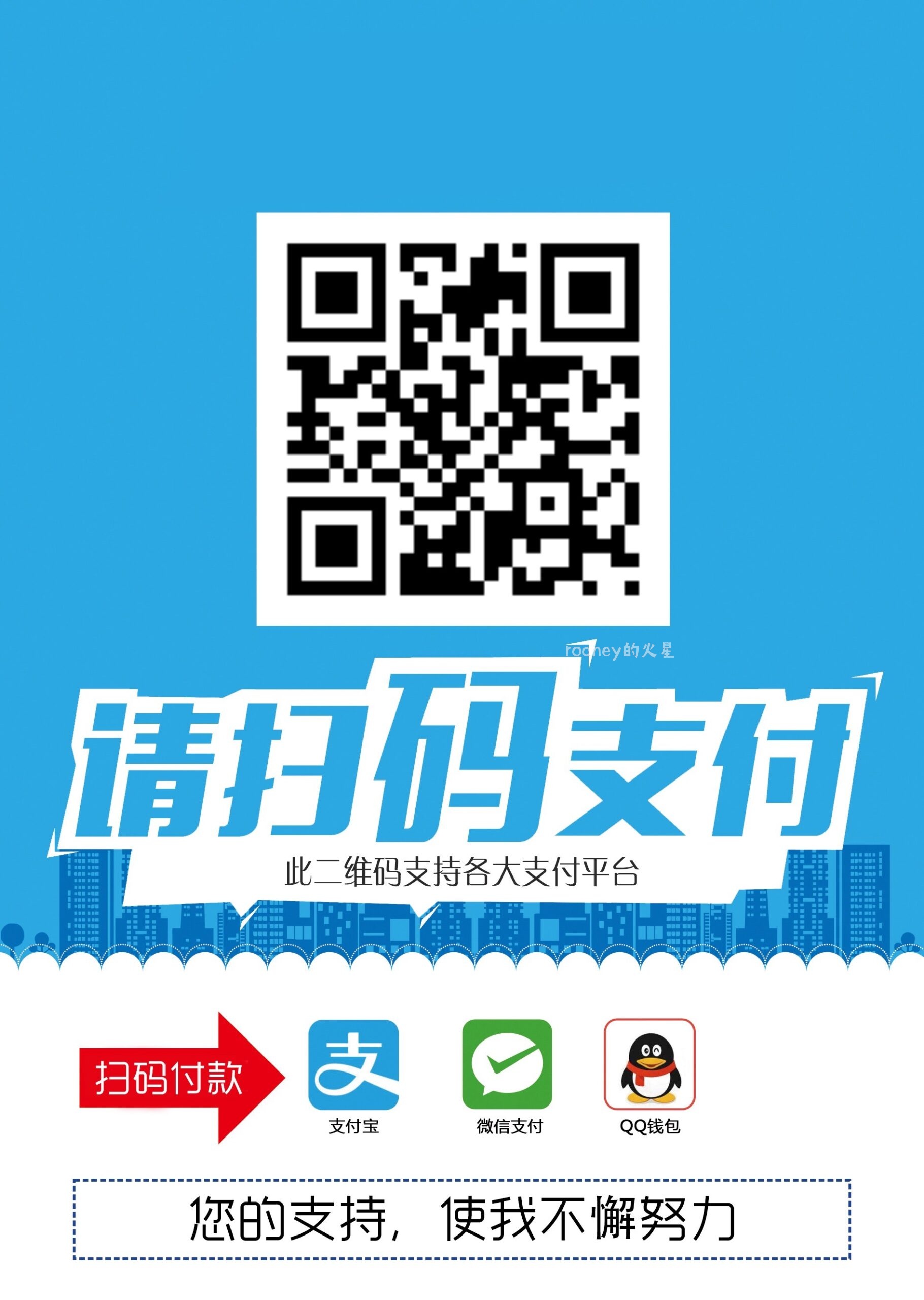AShare
一款阿里云多账户直链解析程序
支持绑定多个账号,分享单加密目录,分享单目录,批量获取文件夹内容直链,获取单文件直链,在线预览等
安装注意事项
一、如果直链作为第三方资源站的引用,需要在资源站的头部加上如下meta
<meta name=referrer content=never>
二、最重要的是进程的守护
宝塔采用Supervisor管理器 2.2工具来守护程序进程
界面演示
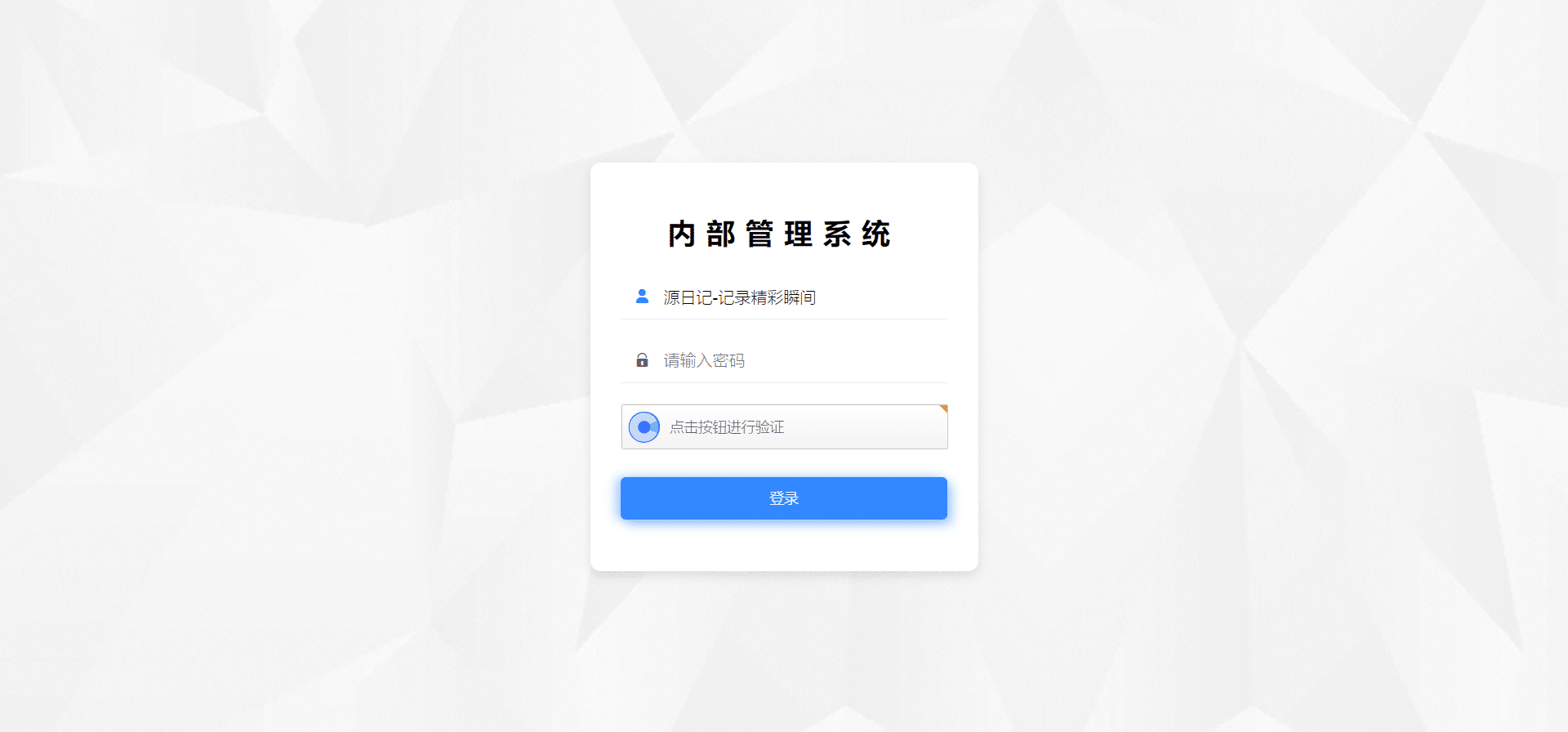

直链演示
#请使用手机打开,密码是12345
https://aliyundrive.icu/s/bd960a11-61e1-4ff5-a864-c89aef9286c3
准备工作
-
装了宝塔的linux服务器一台
-
在网页上登录好你的阿里云盘账号
本次安装教程正式开始
第一步:创建一个属于自己站点【宝塔面板创建】,具体看下图顺序操作,最后点击 提交按钮;

删除新站点里默认的文件【最好直接删完】,看下图操作

第二步:上传文末的主文件.rar 下的 AShare 文件到/usr/local/bin 目录,看下图位置

上传好后设置AShare程序的权限为777

第三步:上传文末提供的服务文件.zip下的AShare.service文件到 /usr/lib/systemd/system 目录下

第四步:安装Supervisor管理器 2.2

第五步:设置程序进程守护,利用第四步安装的Supervisor管理器 2.2 来操作,具体操作看下图

第六步:登录宝塔SSH终端,执行下面的命令可以启动服务,只执行一遍
1、启动命令【启动试试】
systemctl start AShare.service
2、查看程序的运行端口和初始账号密码【不成功,就算】
systemctl status AShare.service
3、停止命令【需要停止服务时候执行】
systemctl stop AShare.service
第七步:查看代理端口并设置反向代理,看下图

获取登录账户和密码以及反向代理地址和端口【一般默认为5201】

设置站点反向代理,看下图
第九步:打开你一开始设置的域名在浏览器打开


<meta name=referrer content=never>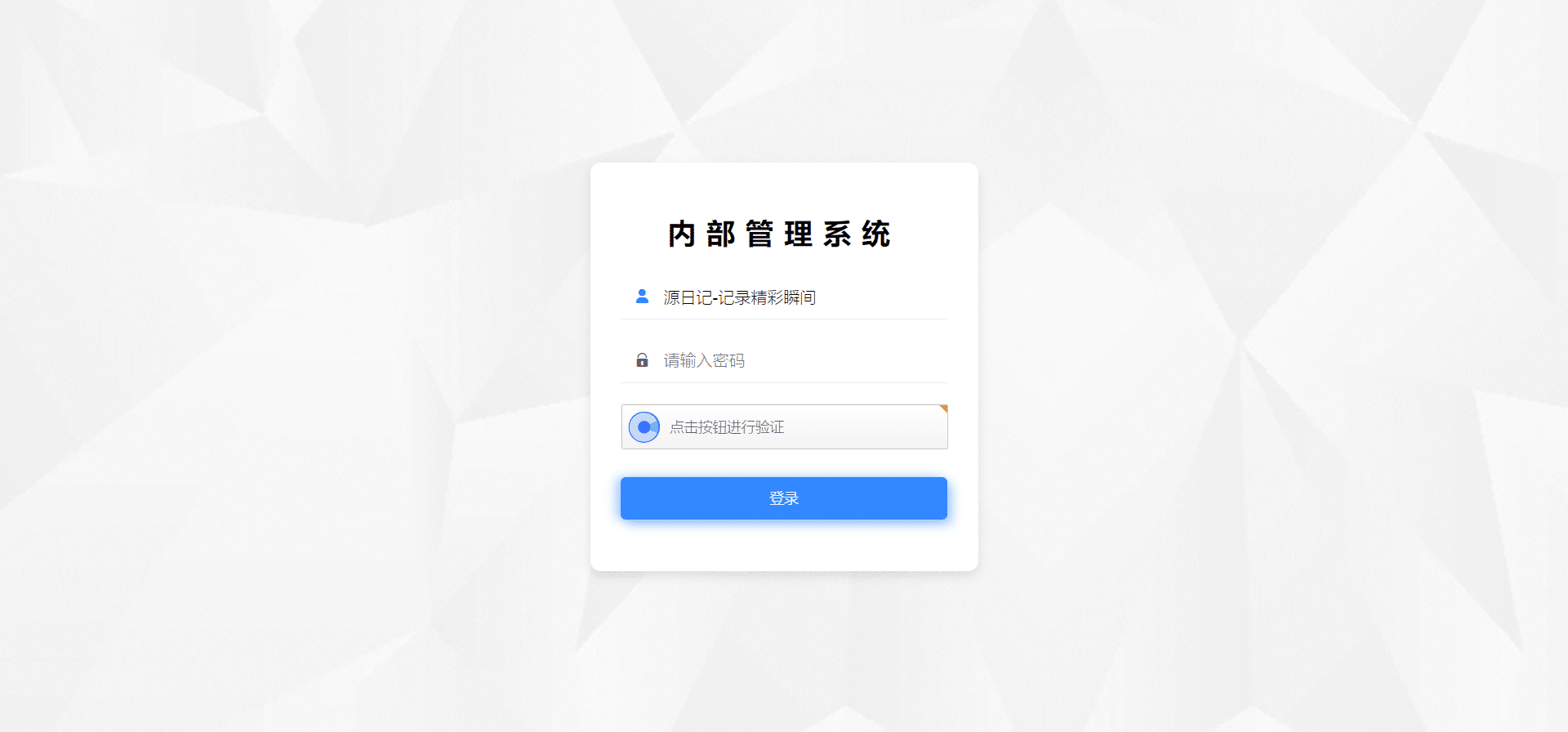
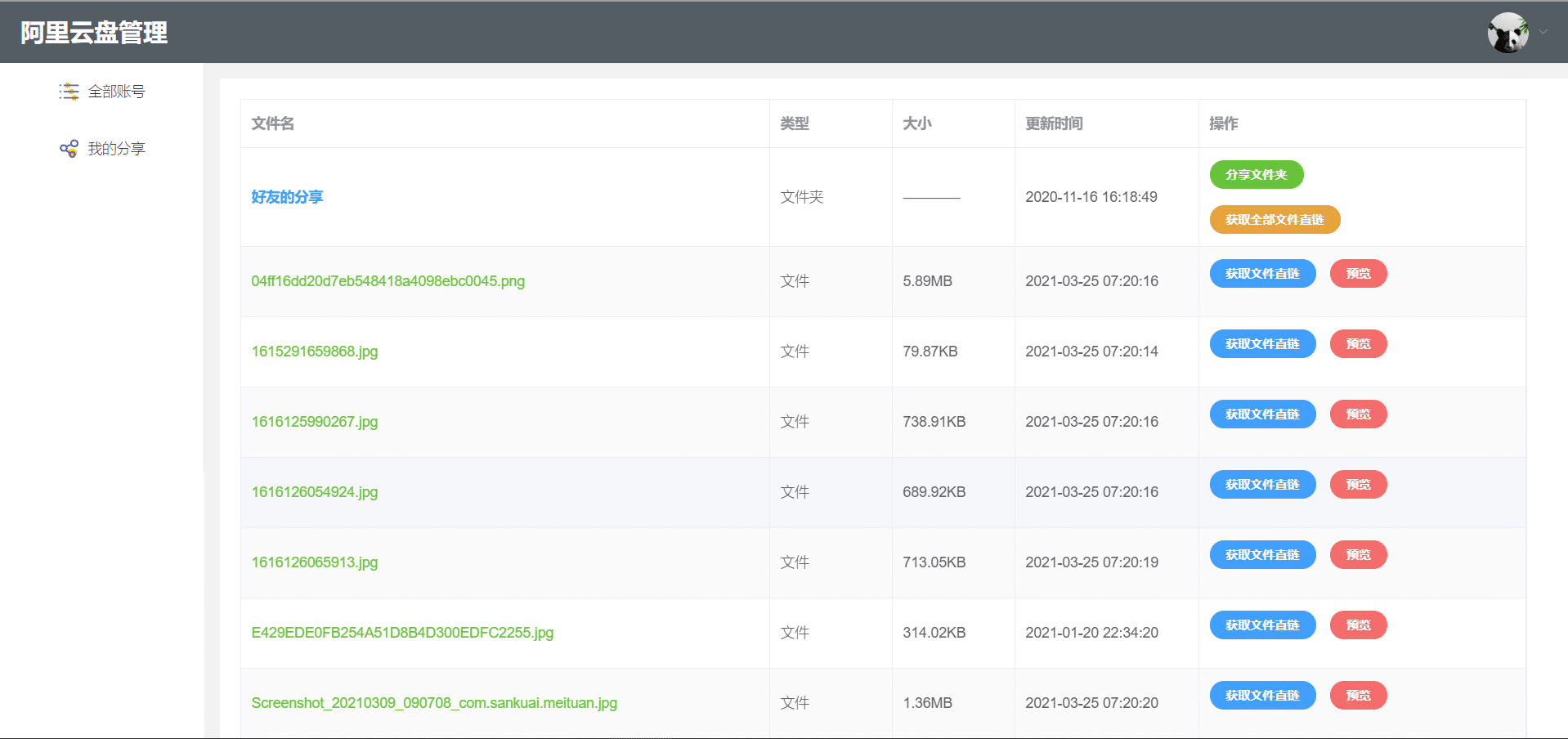
#请使用手机打开,密码是12345
https://aliyundrive.icu/s/bd960a11-61e1-4ff5-a864-c89aef9286c3
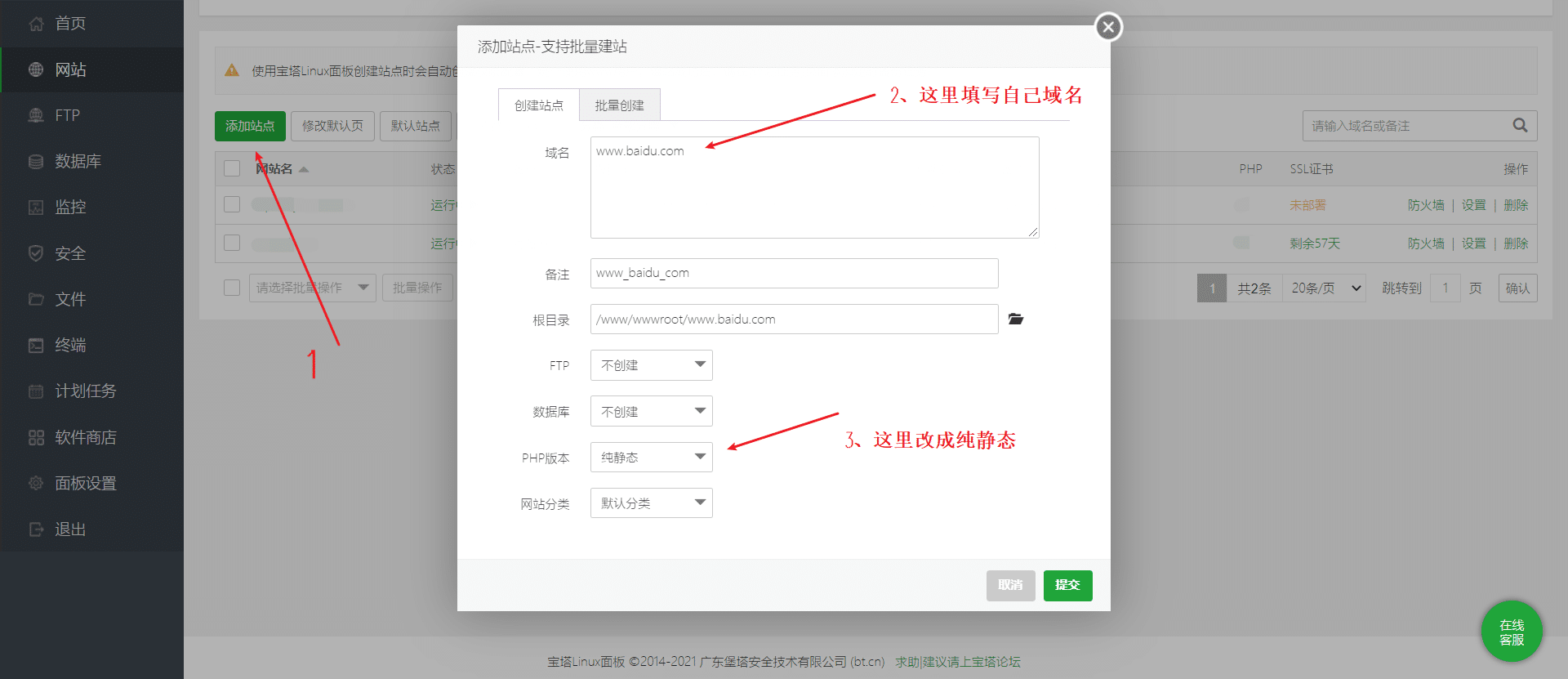
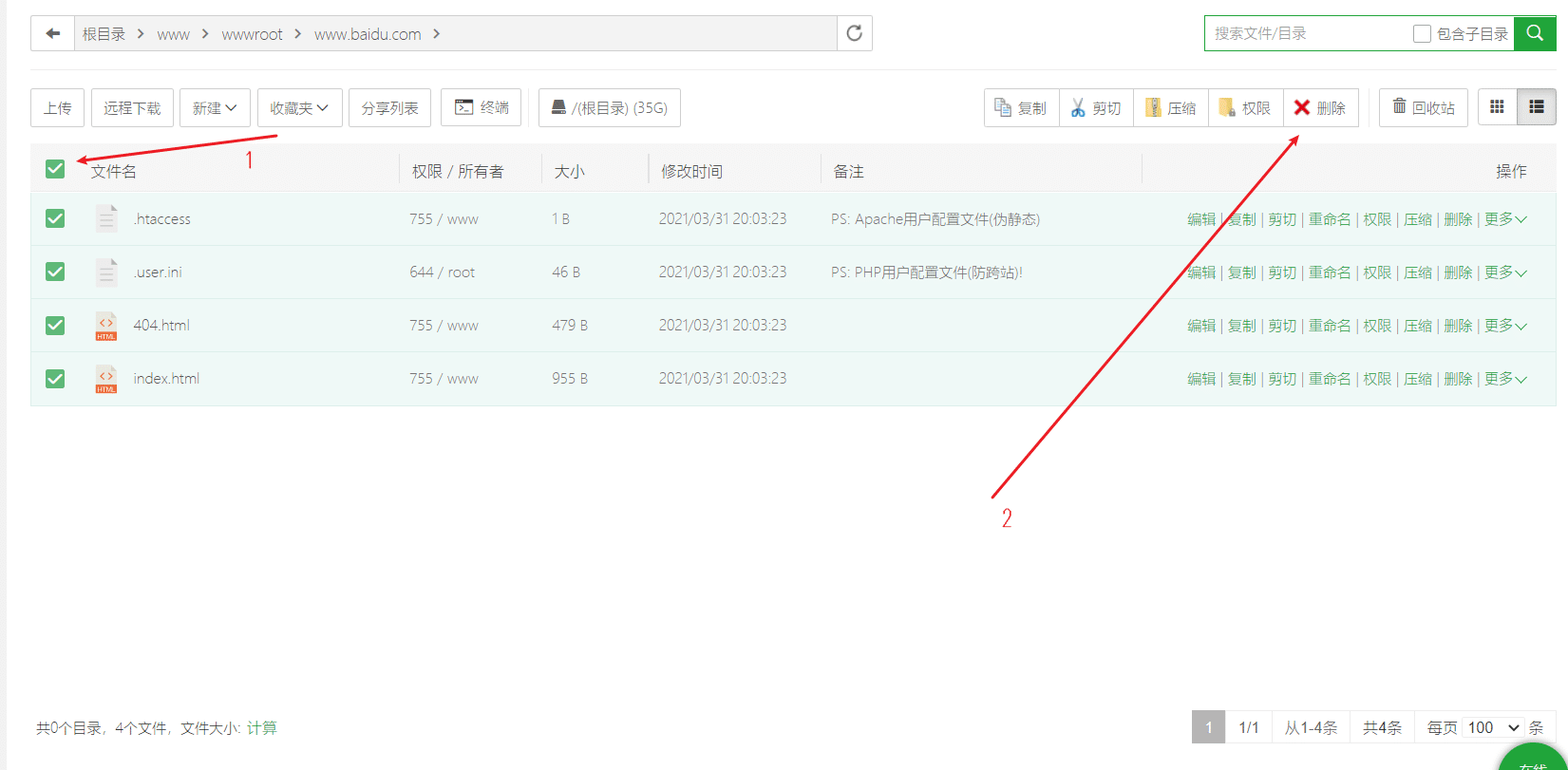
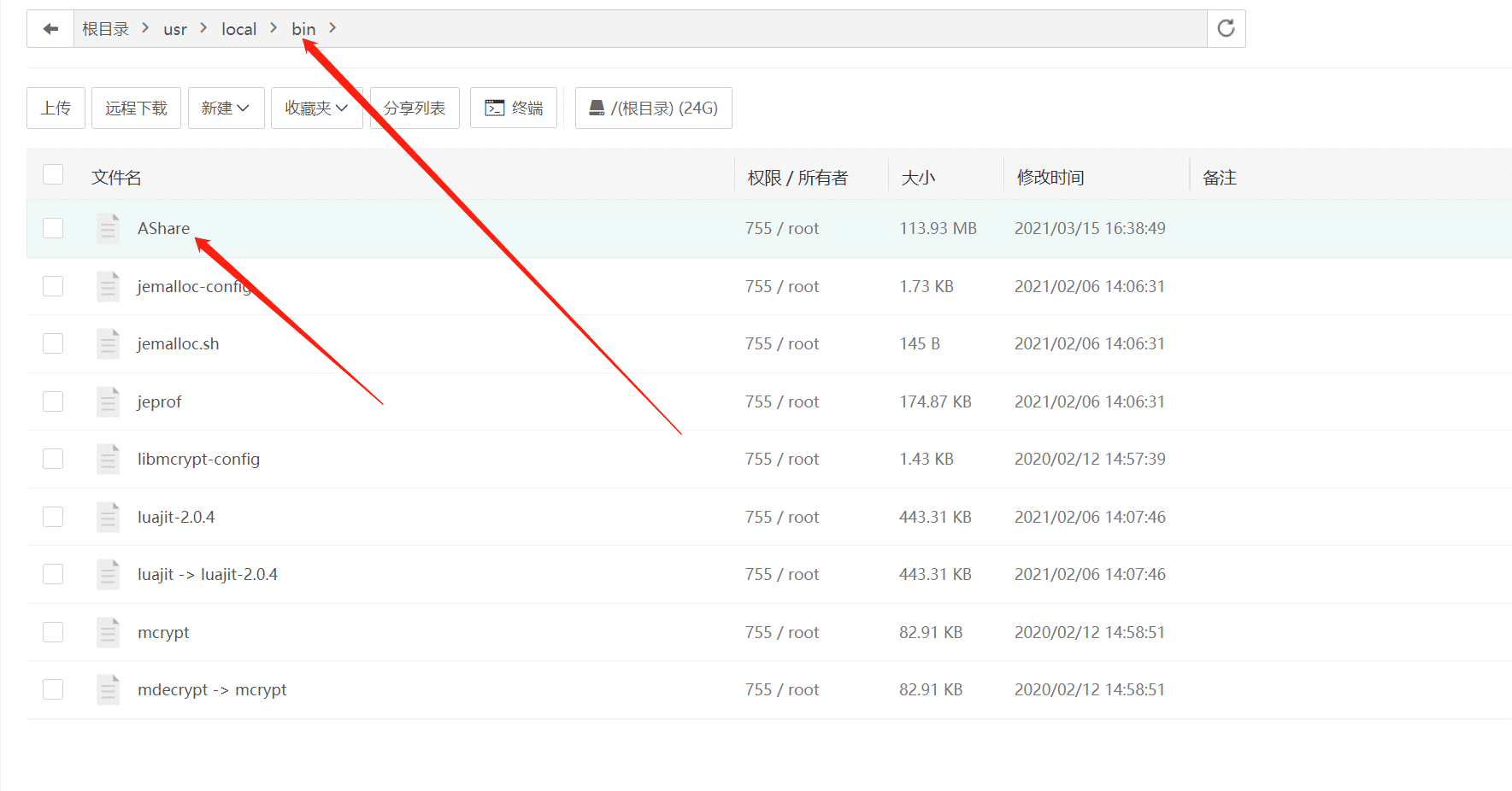
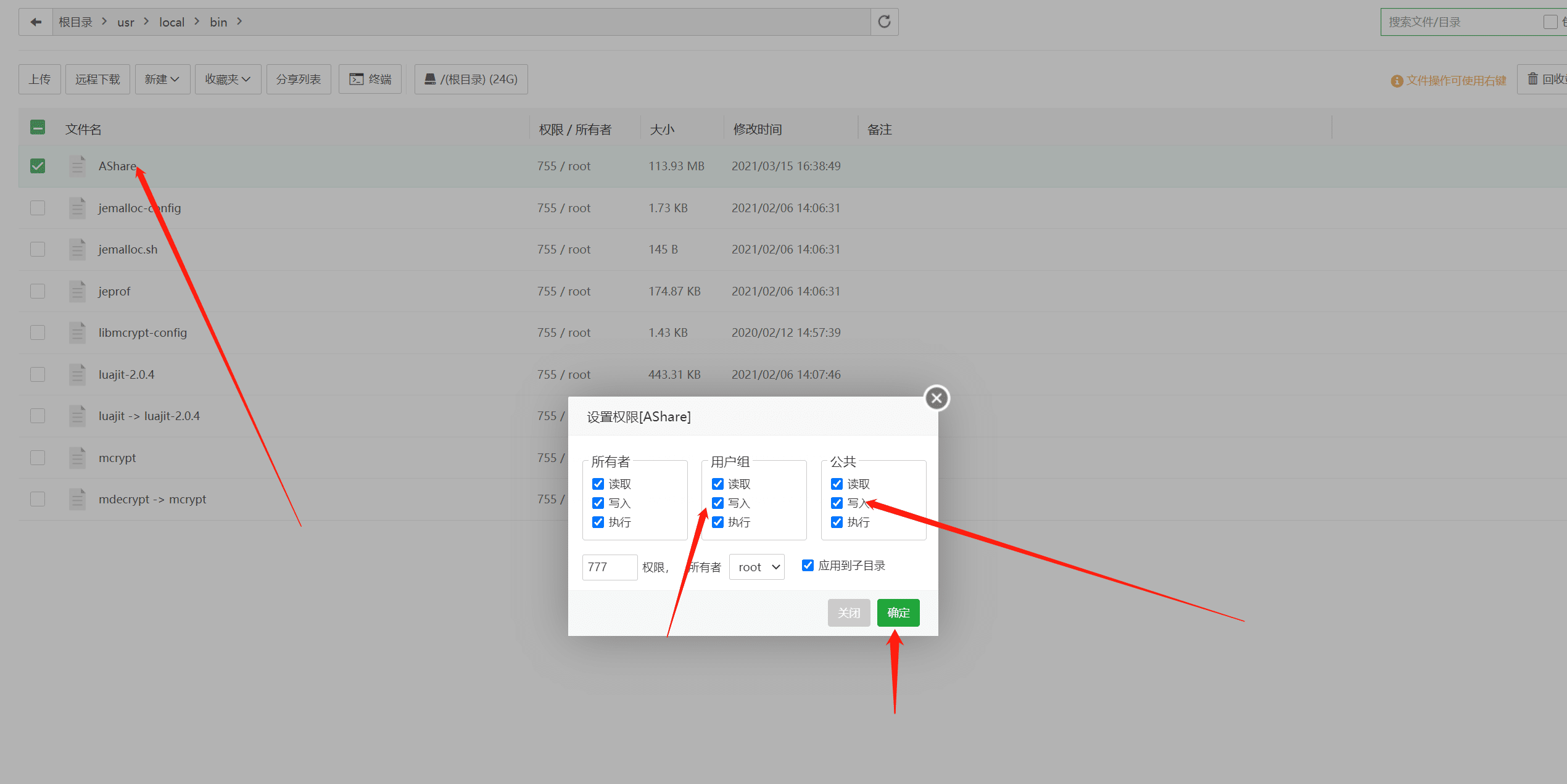
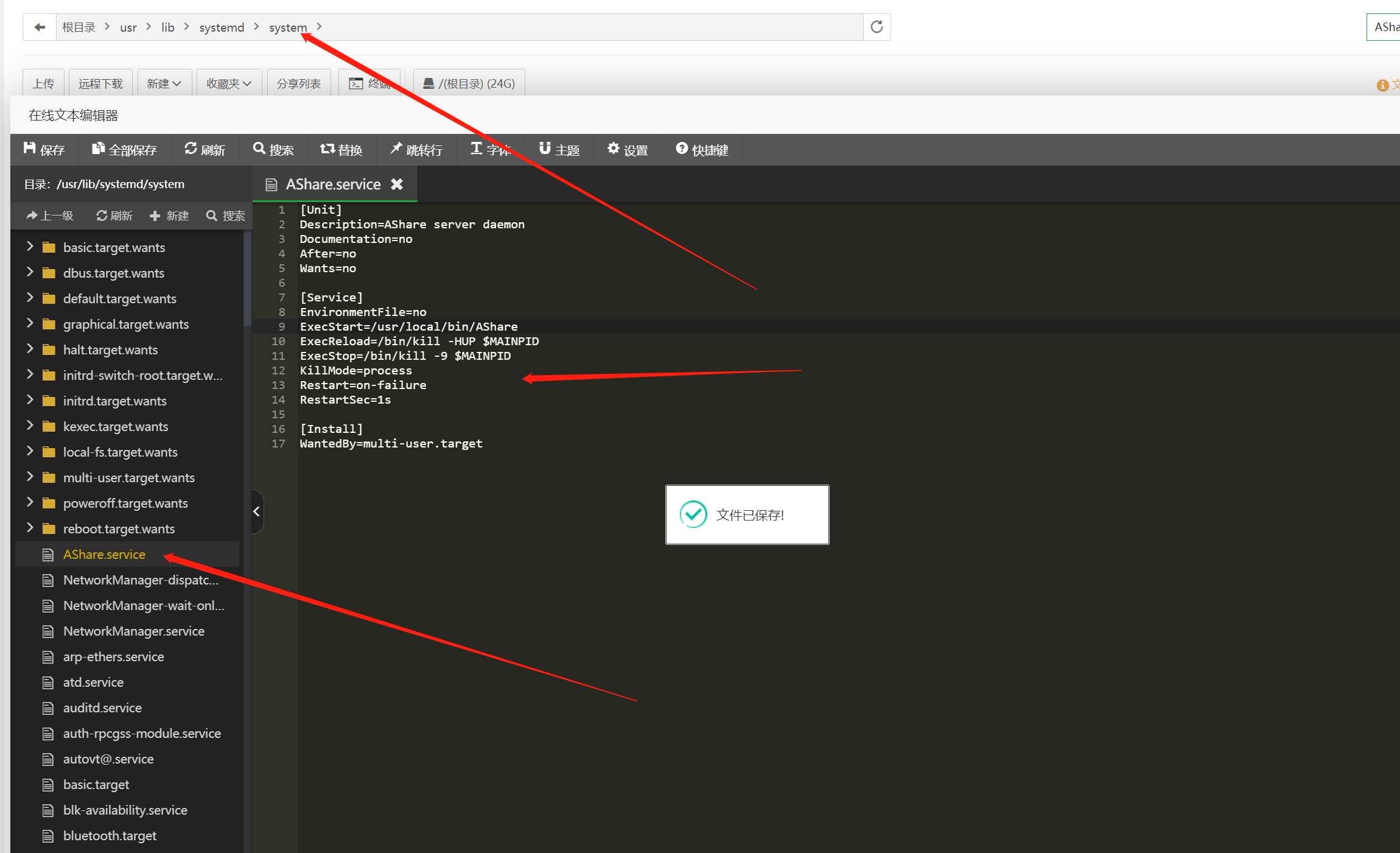
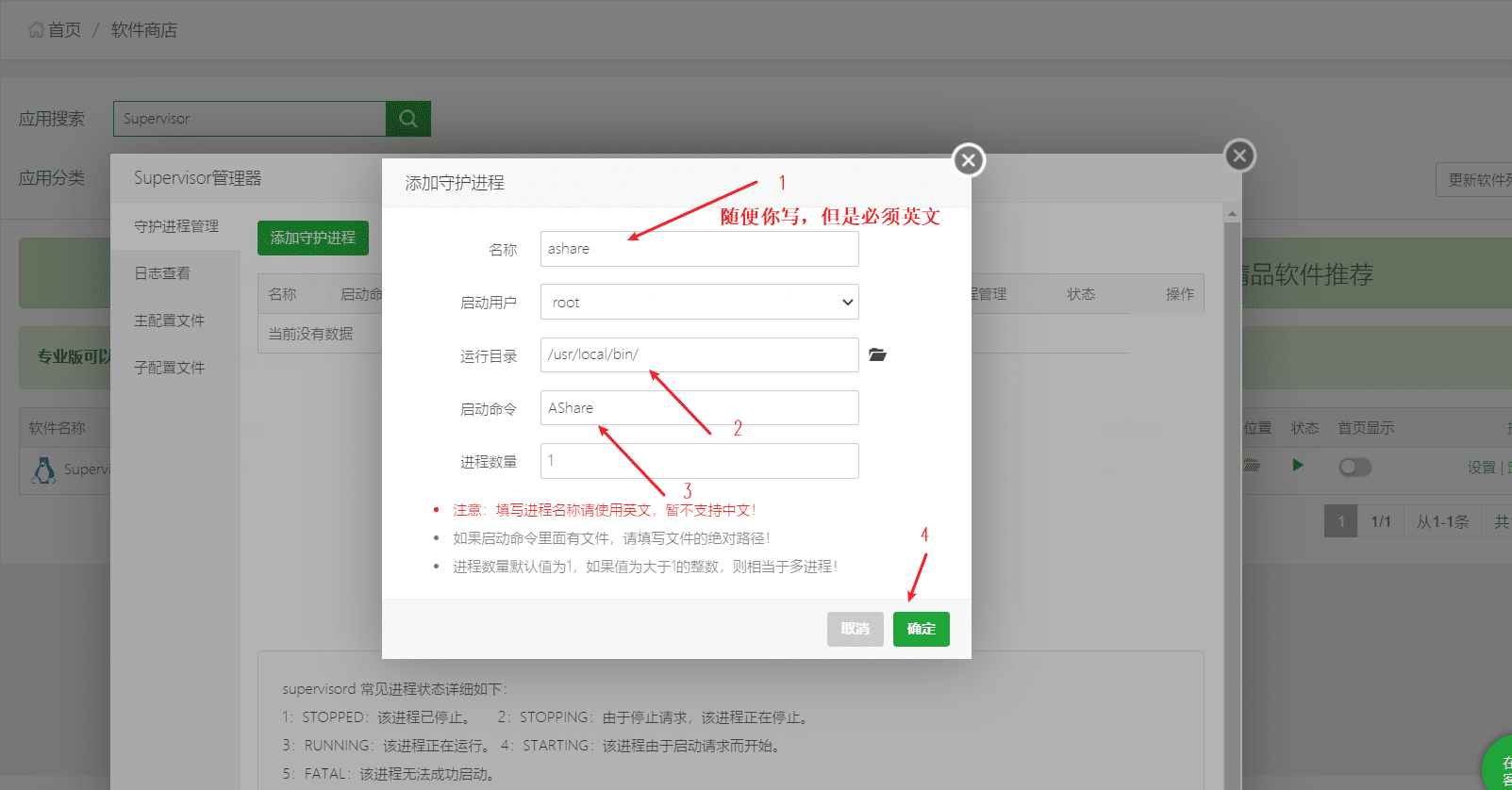
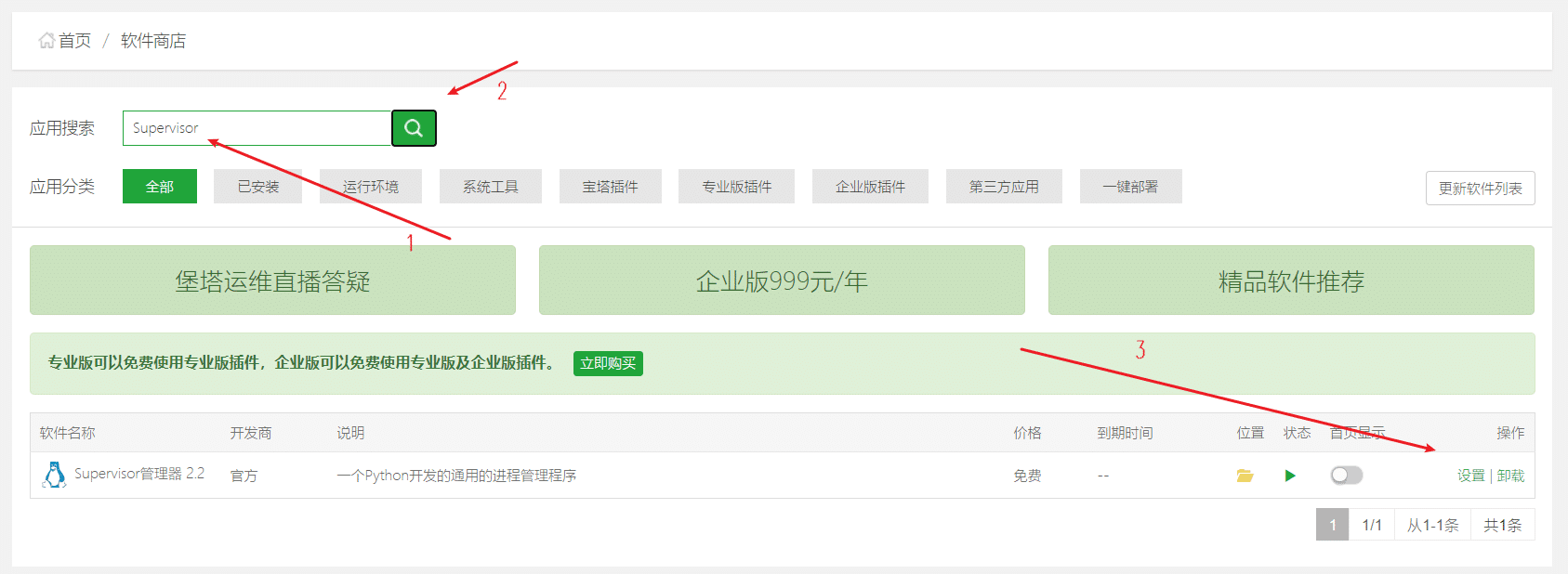
systemctl start AShare.servicesystemctl status AShare.servicesystemctl stop AShare.service 
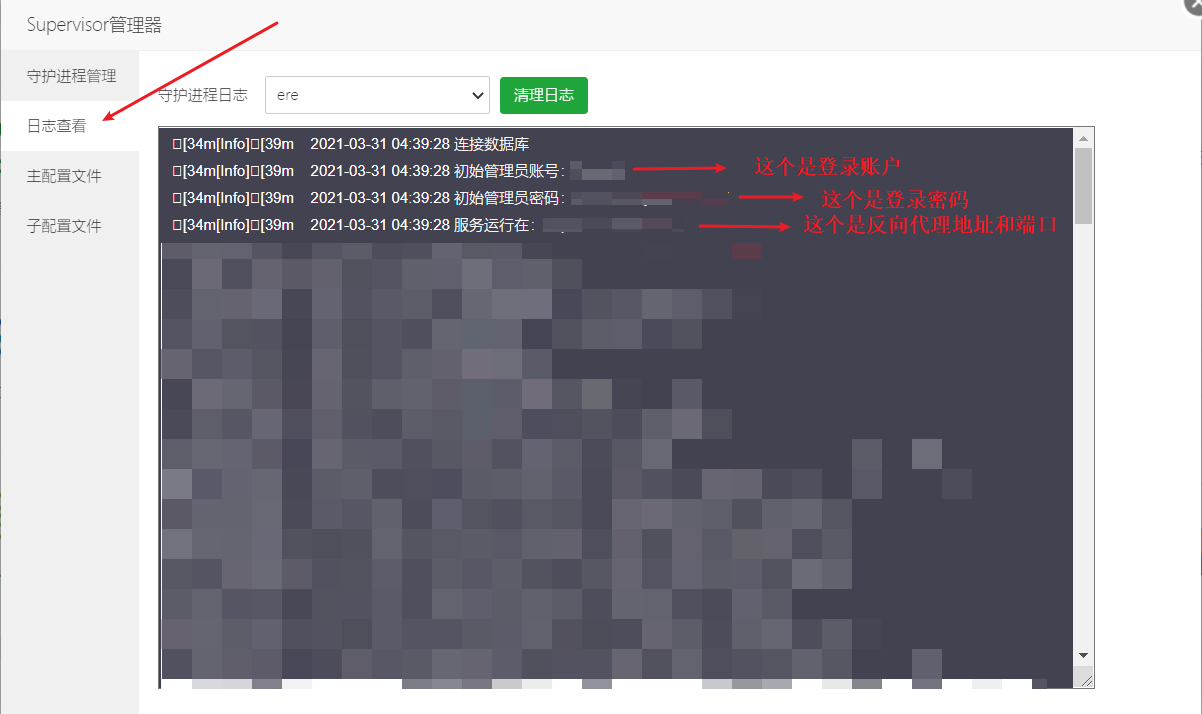

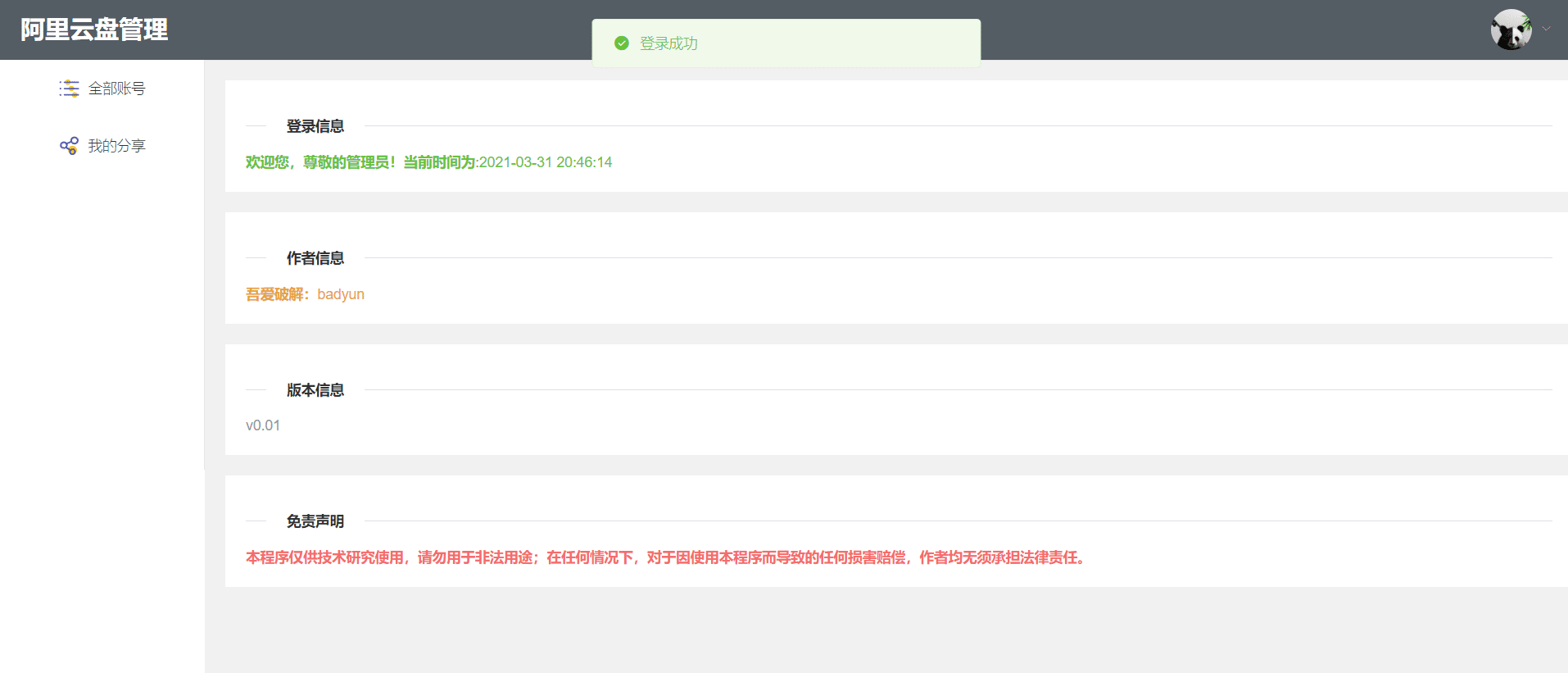
 第八步:放行端口
第八步:放行端口